V seznamech měření lze provádět hromadné změny. Pomocí tohoto dialogového okna lze nastavit které údaje a jakým způsobem mají být změněny.
Dialogové okno obsahuje rámeček pro každý údaj, který lze pomocí hromadné změny upravovat. Každý rámeček obsahuje zaškrtávací okénko Změnit, kterým volíte, které údaje budete hromadnou změnou měnit. Pokud toto okénko zapnete, program vám zpřístupní nastavení změny pro příslušný údaj. Do editačního okénka můžete zapsat číselnou konstantu nebo funkční vztah, jehož výsledkem je číselná hodnota.
Pod editačním okénkem můžete zvolit, jak má program při hromadné změně s výsledkem výrazu naložit. V závislost na typu údaje program nabízí všechny nebo některé z následujících možností:
-
Nastavit
Údaj bude nastaven na zadanou hodnotu nebo výsledek zadaného výrazu, bez ohledu na původní hodnotu údaje.
-
Vynásobit
Původní údaj bude zadanou hodnotou nebo výsledkem zadaného výrazu vynásoben. Přejete-li si původní údaj místo násobení dělit, zadejte zde převrácenou hodnotu koeficientu.
-
Přičíst
K původnímu údaji bude zadaná hodnota nebo výsledek zadaného výrazu přičten. Přejete-li si zadanou hodnotu odečíst, zadejte ji zde s opačným znaménkem.
-
Odstranit
Původní údaj bude ze záznamu odstraněn. Takto můžete např. odstranit výšky cíle, apod. Údaj můžete ze záznamu odstranit i tak, že zvolíte volbu Nastavit a editační okénko s příslušným údajem ponecháte prázdné.
Do editačních okének lze kromě číselných hodnot zapisovat i funkční vztahy, v nichž lze použít běžné matematické operace, konstanty a předdefinované proměnné. Předdefinované proměnné jsou uvedeny v následujících tabulkách:
Tabulka 25.2. Společné proměnné pro hromadné změny
| Název proměnné | Obsah proměnné |
|---|---|
| P | Předčíslí bodu |
| N | Číslo bodu |
| NUMBER | Úplné číslo bodu |
| CODE | Kód/popis bodu |
| NOTE | Poznámka bodu |
| FSU | Číslo katastrálního území (z předčíslí) |
| ZPMZ | Číslo ZPMZ (z předčíslí) |
| XRED, YRED, ZRED | Redukce souřadnic dle nastavení |
| SCALE | Nastavený měřítkový koeficient |
| PI | Konstanta pi (3.14159265358979) |
| RO | Radian v g (63.66197723675813) |
Tabulka 25.3. Proměnné pro hromadné změny v seznamu měření
| Název proměnné | Obsah proměnné |
|---|---|
| HZ | Vodorovný směr |
| V | Zenitový úhel |
| DIST | Vodorovná délka |
| DH | Převýšení |
| SIGNAL | Výška stroje/cíle |
| ORTHO_RAD | Ortogonální měření - staničení |
| ORTHO_PERP | Ortogonální měření - kolmice |
| LVL_BACK | Nivelace - čtení vzad |
| LVL_FWD | Nivelace - čtení vpřed |
| LVL_SIDE | Nivelace - čtení bočně |
Přejete-li si tedy například přičíst k délce konstantu 0.035m, můžete postupovat dvěma způsoby:
-
Do editačního okénka zadejte konstantu 0.035 a zvolte akci Přičíst.
-
Do editačního okénka zadejte funkční vztah DIST+0.035 a zvolte akci Nastavit.
Výsledek obou těchto postupů bude shodný.
V tomto případě je samozřejmě jednodušší první způsob, ale z příkladu je zřejmé, že druhý způsob nabízí mnohem více možností.
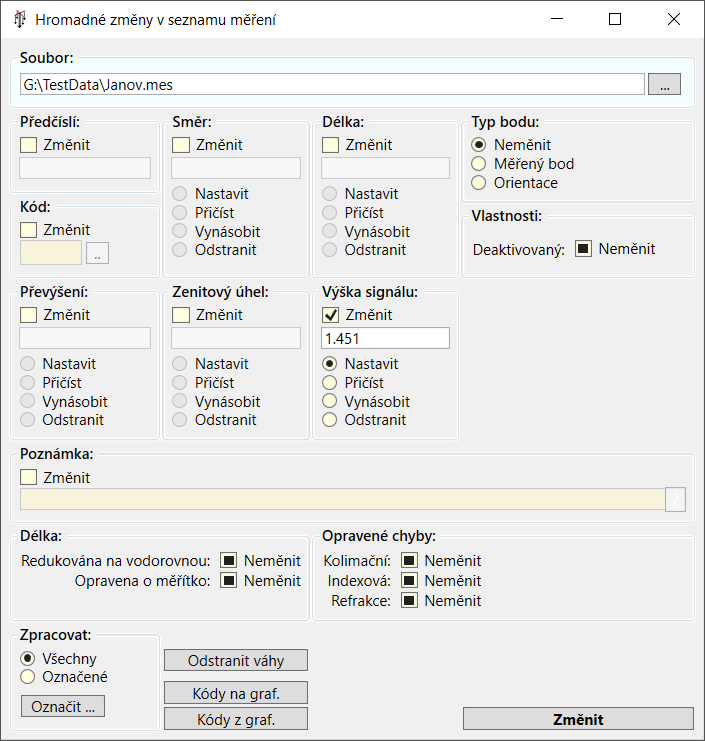
Zde můžete volit, na jaký typ mají být označené záznamy změněny:
-
Neměnit: typ záznamu zůstane beze změny.
-
Orientace: typ záznamu bude změněn na orientaci.
V polárním zápisníku mají tento atribut měřené orientační směry na na volném nebo pevném stanovisku, případně záměry na další body měřické sítě, např. pro načtení do modulu Vyrovnání sítí MNČ.
-
Měřený bod: typ záznamu bude změněn na měřený bod.
-
Deaktivovaný
Tímto třístavovým přepínačem se pracuje s atributem deaktivace bodu. Vyberete-li možnost Ano, budou všechny upravované body označeny jako deaktivované. Deaktivované položky nadále v seznamech zůstávají, systém je ale ignoruje. Při volbě Ne bude upravovaným bodům atribut deaktivace odebrán. Při volbě Neměnit zůstane tento atribut upravovaných bodů beze změny.
Zde můžete nastavit atributy délek v zápisníku.
-
Redukována na vodorovnou: Tento atribut určuje, zda již byla délka (při importu nebo dodatečně) redukována na vodorovnou.

Důležité Systém Groma očekává ve všech výpočtech vodorovnou délku. Pokud se pokusíte do některého výpočetního okna přetáhnout ze zápisníku neredukovanou délku, budete na to upozorněni zobrazeným hlášením.
-
Opravena o měřítko: Tento atribut určuje, zda již byla délka (při importu nebo dodatečně) opravena o redukci z kartografického zkreslení a o opravu z nadmořské výšky.

Důležité Systém Groma očekává ve všech výpočtech délku opravenou o matematické redukce.
Zde můžete nastavit které přístrojové chyby a chyby měření již byly opraveny.
-
Kolimační: Tento atribut určuje, zda již byla na příslušných záznamech opravena kolimační chyba.
Tato chyba je označena jako opravená při zpracování měření v obou polohách (nástrojem Měření->Zpracování zápisníku nebo Měření->Zpracování měření v řadách a skupinách), což je postup, jehož zpracování vliv kolimační chyby odstraní.
-
Indexová: Tento atribut určuje, zda již byla na příslušných záznamech opravena indexová chyba.
Tato chyba je označena jako opravená při zpracování měření v obou polohách (nástrojem Měření->Zpracování zápisníku nebo Měření->Zpracování měření v řadách a skupinách), což je postup, jehož zpracování vliv indexové chyby odstraní.
-
Refrakce: Tento atribut určuje, zda již byla na příslušných záznamech opravena chyba z refrakce.
Tuto chybu lze opravit (a zároveň nastavit tento atribut) volbou (Opravit refrakci) v nástroji Měření->Zpracování zápisníku.
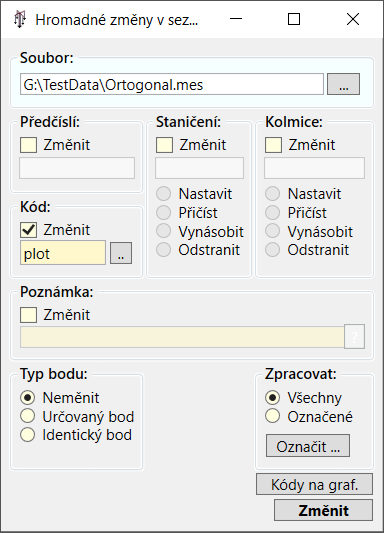
Zde můžete volit, na jaký typ mají být označené záznamy změněny:
-
Neměnit: typ záznamu zůstane beze změny
-
Identický bod: typ záznamu bude změněn na identický bod měřické přímky. V ortogonálním zápisníku je tímto atributem označen druhý (a případně každý další) identický bod, na který má být připojena měřická přímka. První bod měřické přímky je kvůli oddělení přímek označen atributem Stanovisko.
-
Určovaný bod: typ záznamu bude změněn na měřený bod.